

Kağıt çıkış yuvasında, arka tepside veya el ile besleme tepsisinde kağıt sıkışmış.
Aşağıdaki yordamı izleyerek sıkışan kağıdı çıkarın.
 Not
NotYazdırma esnasında sıkışan kağıdı çıkarmak için yazıcıyı kapatmanız gerekirse, yazıcıyı kapatmadan önce yazdırma işlerini iptal etmek için SÜRDÜR/İPTAL (RESUME/CANCEL) düğmesine basın.
Kağıt Sıkışması Temizleme (Paper Jam Clearing) düğmesine basın.
Kağıt çıkış yuvasına kağıt sıkıştı:
Kağıt çıkış tepsisini kağıt sıkışması temizleme konumuna ayarlamak için kağıt çıkış tepsisinin yan tarafındaki Kağıt Sıkışması Temizleme (Paper Jam Clearing) düğmesine basın.

El ile besleme tepsisine kağıt sıkışmış:
El ile besleme tepsisini kağıt sıkışması temizleme konumuna ayarlamak için el ile besleme tepsisinin yan tarafındaki Kağıt Sıkışması Temizleme (Paper Jam Clearing) düğmesine basın.
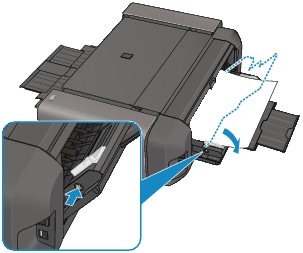
Üst kapağı açın ve sıkışmış kağıdı çıkarmak için yavaşça dışarı doğru çekin.
Kağıt çıkış yuvasına veya arka tepsiye kağıt sıkışmış:
Sıkışmış kağıdı kağıt çıkış yuvasından veya arka tepsiden (hangisinden daha kolaysa) yavaşça dışarı çekin.
Sıkışmış kağıdı arka tepsiden çekerken, sıkışmış kağıdı çekmeden önce arka tepsiden diğer yüklenmiş kağıtları çıkarın.
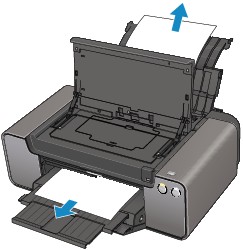
El ile besleme tepsisine kağıt sıkışmış:

 Not
NotKağıdı dışarı çekemezseniz yazıcıyı kapatın ve tekrar açın. Kağıt otomatik olarak çıkartılır.
Kağıt yırtılır ve bir parçası yazıcının içinde kalırsa yazıcıyı kapatın, kafa kapağını çıkarın ve ardından kağıdı çıkarın.
Yazıcının içindeki bileşenlere dokunmamaya dikkat edin.
Kağıdın tümünü çıkardıktan sonra kafa kapağını tekrar takın, üst kapağı kapatın ve ardından yazıcıyı tekrar açın.
Üst kapağı kapatın ve tepsiyi orijinal konumuna döndürün.
Kağıt çıkış tepsisini kağıt çıkış konumuna döndürün veya el ile besleme tepsisini kağıt besleme konumuna döndürün.
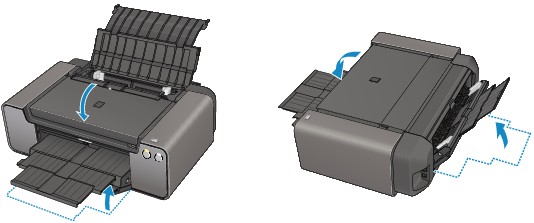
Kağıdı yeniden yükleyin ve yazıcının SÜRDÜR/İPTAL (RESUME/CANCEL) düğmesine basın.
Yazıcıyı 2. adımda kapattıysanız tüm yazdırma işleri iptal olur. Gerekirse yeniden yazdırın.
 Not
NotKağıdı yeniden yüklerken yazdırmaya uygun kağıdı kullandığınızdan ve doğru yüklediğinizden emin olun.
Resimli veya grafikli belgelerin yazdırılmasında A5 dışındaki kağıt boyutlarını kullanmanızı öneririz, aksi takdirde çıktı kıvrılabilir ve kağıt çıkışında sıkışmaya sebep olabilir.
Kağıdı çıkaramazsanız veya kağıt yazıcı içinde yırtılırsa ya da kağıdı çıkardıktan sonra kağıt sıkışma hatası devam ederse, Canon servis merkeziyle bağlantıya geçin.
Sayfa başına dön |